win10关闭安全启动方法 win10如何关闭安全启动
更新时间:2023-07-20 16:20:41作者:skai
对于我们经常使用win10操作系统的小伙伴来说,肯定知道win10操作系统中有着一个安全启动的功能,虽然开启之后他可以保护电脑安全启动,但是有的情况它也会出现一些问题,就由很多小伙伴想要关闭它,那么win10如何关闭安全启动呢?接下来小编就带着大家一起来看win10关闭安全启动方法,希望对你有帮助。
方法如下:
1、首先重启/开启电脑。
2、然后在开机时使用热键进入bios设置。(不同品牌电脑的热键不同,可以查看说明书)。
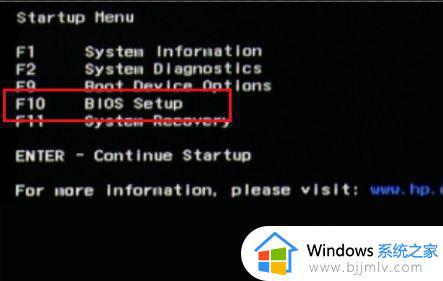
3、然后选择进入“Boot Options”。
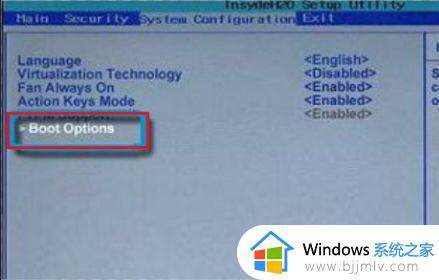
4、选择“Secure Boot”,将“Enabled”改为“Disabled”。
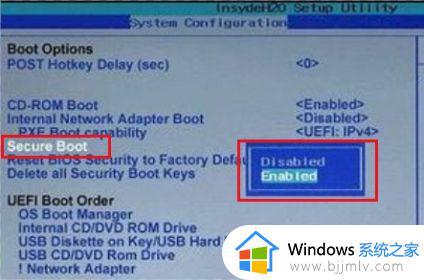
5、然后保存并重启电脑。如果有弹出框,选择“Yes”即可。
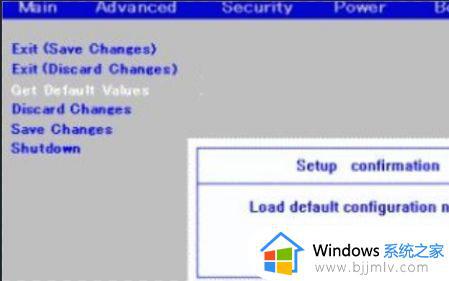
以上全部内容就是小编带给大家的win10关闭安全启动方法详细分享啦,小伙伴们如果能也有需要的话可以参照上述的方法进行操作吧,希望小编的内容对你有所帮助。
win10关闭安全启动方法 win10如何关闭安全启动相关教程
- win10安全模式怎么关闭开机启动?win10如何退出安全模式启动
- win10一键关闭安全中心设置方法 win10怎么完全关闭安全中心
- win10安全模式启动方法 win10如何启动安全模式
- win10如何关闭自动更新 win10关闭自动更新是否安全
- win10怎么关闭windows安全中心 win10彻底关闭windows安全中心的方法
- win10关闭安全扫描教程 win10如何关闭安全扫描
- win10关闭安全中心教程 win10如何关闭安全中心
- 怎么彻底关闭win10安全中心 如何彻底关闭win10的安全中心
- win10安全中心永久关闭怎么操作 win10如何彻底关闭安全中心
- win10安全中心警报怎么关闭 如何关闭win10安全中心警报
- win10如何看是否激活成功?怎么看win10是否激活状态
- win10怎么调语言设置 win10语言设置教程
- win10如何开启数据执行保护模式 win10怎么打开数据执行保护功能
- windows10怎么改文件属性 win10如何修改文件属性
- win10网络适配器驱动未检测到怎么办 win10未检测网络适配器的驱动程序处理方法
- win10的快速启动关闭设置方法 win10系统的快速启动怎么关闭
热门推荐
win10系统教程推荐
- 1 windows10怎么改名字 如何更改Windows10用户名
- 2 win10如何扩大c盘容量 win10怎么扩大c盘空间
- 3 windows10怎么改壁纸 更改win10桌面背景的步骤
- 4 win10显示扬声器未接入设备怎么办 win10电脑显示扬声器未接入处理方法
- 5 win10新建文件夹不见了怎么办 win10系统新建文件夹没有处理方法
- 6 windows10怎么不让电脑锁屏 win10系统如何彻底关掉自动锁屏
- 7 win10无线投屏搜索不到电视怎么办 win10无线投屏搜索不到电视如何处理
- 8 win10怎么备份磁盘的所有东西?win10如何备份磁盘文件数据
- 9 win10怎么把麦克风声音调大 win10如何把麦克风音量调大
- 10 win10看硬盘信息怎么查询 win10在哪里看硬盘信息
win10系统推荐